WordPress 的最佳文件和文檔管理插件
已發表: 2022-05-12- 為什麼要使用文件和文檔管理插件?
- 1. FileBird – WordPress 媒體庫文件夾和文件管理器
- 2.下載監控
- 3. 共享文件
- 4․ CM 下載管理器
- 5. WP 文件修訂
- 6.WP文檔
- 7. SP項目和文件經理
- 8. WP FSAM – 文件共享訪問管理器
- 比較表
- 概括
如果您想簡化您的文件和文檔管理流程並順利組織整個工作流程而不會在您的 WP 網站上忙碌,那麼現在是您使用功能良好的 WordPress 插件的時候了。 因此,我們將討論 WordPress 的最佳文檔和文件管理插件。
為什麼要使用文件和文檔管理插件?
回答這個問題,我們想通知您,這些插件可以幫助企業和網站所有者輕鬆管理大量文件,並在需要時與項目參與者、團隊成員或用戶共享它們。 該過程在高安全級別完成,這增加了文檔和文件管理插件的重要性。
因此,使用這些插件,您可以使文件可下載並在後端管理它們,限制對它們的訪問。
還有許多其他好處。 因此,我們在以下段落中提到了 WordPress 的最佳文件和文檔管理插件。
1. FileBird – WordPress 媒體庫文件夾和文件管理器
這是我們最好的列表中的第一個插件。 FileBird 由 Ninja 團隊開發,在 WP 存儲庫中擁有超過 100,000 個活躍安裝和 632 個 5 星。 它可以幫助用戶在文件夾中對 WordPress 媒體庫進行分類。
FileBird – WordPress 媒體庫文件夾插件引入了完整的文檔、演示版、免費版和專業版。 這意味著您能夠得到有關插件工作系統的所有問題的答复。
該插件為您的 WordPress 媒體庫提供了出色的用戶界面、拖放功能、出色的圖庫分類選項、流暢的組織和本機圖標。
即使使用 FileBird 的免費版本,您也可以創建無限數量的文件夾及其子文件夾。 它與許多 WordPress 插件和主題兼容。
以下是免費版本支持的一些功能:
- 無限文件夾
- 無限文件
- 從其他插件導入文件夾
- 基於用戶角色的文件夾
- 古騰堡編輯
- 古騰堡畫廊街區
- 可用的 REST API
從 FileBird 插件的免費版本開始
您可以從 WordPress.org 或您的管理儀表板插件目錄安裝插件。 因此,安裝並激活 FileBird 插件後,您可以開始管理您的媒體庫。
進入媒體庫部分後,您將看到可以在其中創建文件夾的工具欄。
因此,要添加新文件夾,您需要單擊頂部的“新建文件夾”按鈕。 然後,在其中上傳新的媒體文件。
文件鳥專業版
如果免費選項不足以滿足您的網站需求,那麼您只需升級到 FileBird Pro。 這是定價:
- 普通許可證– 39 美元
- 擴展許可證– 199 美元
使用專業版,您可以對文件夾名稱進行排序,並根據名稱、日期、修改時間、作者和大小對文件進行排序。
當您將文件插入頁面或使用其他編輯器(如 Elementor、Divi 等)發佈時,您還可以看到 FileBird 文件夾樹。
此外,為了區分您的文件夾,您可以為每個文件夾選擇一種獨特的顏色。
您可以在此處查看 FileBird Pro 版本獲得的其他精彩功能。
因此,在處理大量文件時,此插件可能是您的正確選擇。
通過購買 Pro 版本,您將有機會在 30 天內退款並獲得退款保證。 如果有任何疑問或問題,您可以聯繫插件快速支持服務。
2.下載監控
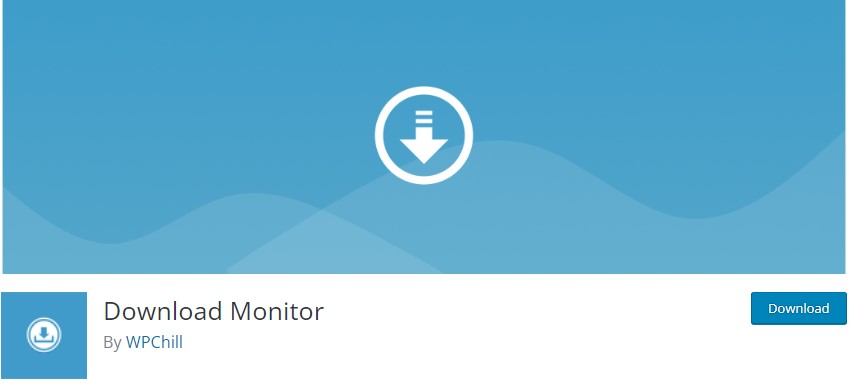
我們列表中的第二個插件是由 WPChill 開發的下載監視器。 它在 WP 插件目錄中有 100,000 多次激活和 307 顆 5 星。
該插件使用戶能夠獲得可下載文件上傳和管理的界面。 此外,用戶可以將下載鏈接插入帖子、記錄和銷售下載。
以下是下載監視器插件的主要功能:
- 從 WP 界面添加、編輯或刪除下載。 它們看起來像帖子。
- 直接在 WP 網站上查看下載
- 與古騰堡塊編輯器的兼容性
- 向下載添加多個文件版本(提及其數據、下載計數和鏈接)
- 定義替代鏈接
- 為您的下載添加類別、標籤、元描述等。
這些只是該插件主要功能的一部分。 此外,您可以升級到其專業版以在管理可下載文件的同時打開大量機會。 這是定價:
- 完成- 159 美元
- 流行– 99 美元
- 基本款——39美元
要了解有關購買詳細信息和可用選項的更多信息,您可以訪問 WordPress 下載監視器插件的官方網站。
3. 共享文件

這是另一個插件——由 Tammersoft 開發的共享文件。 它是一個簡單的文件共享和下載管理器工具,帶有前端文件上傳功能。
該插件獲得了 2,000 多個活動安裝和 16 個 5 星評分。 由於該插件,您可以輕鬆列出和管理您的文件下載。 該技術的工作原理如下。 用戶使用 WordPress 管理區域中的文件管理器並將短代碼插入他/她想要列出文件的頁面。 此外,用戶可以輕鬆地在前面上傳他們的文件。
共享文件是非常用戶友好的工具,並且具有簡單易用的功能。 此外,您還可以訪問其演示版,全面了解該插件的工作系統。
除了免費版之外,Share 插件的開發人員還展示了其付費高級版。 定價如下:
- 個人- 每月 4.99 美元(每年 59.88 美元)
- 專業- 每月 6.49 美元(每年 77.88 美元)
- 商業- 每月 7.99 美元(每年 95.88 美元)
4․ CM 下載管理器
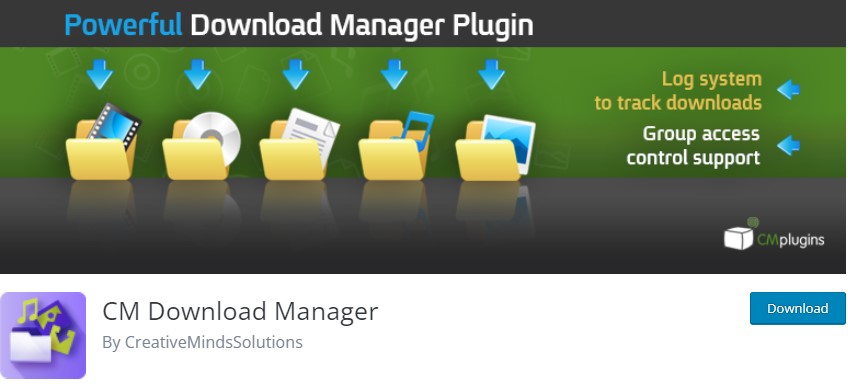
接下來是 CM 下載管理器插件,該插件在 WP 存儲庫中有 500 多個活動安裝和 27 個 5 星。

該插件使您能夠上傳、跟踪、管理和支持您的文件和文檔,以列表結構呈現它們。 這使其他人能夠在該列表中使用或放置評論。
此外,您可以選擇允許他們上傳、管理、支持和跟踪文檔和任何類型的文件的用戶。 此外,您可以根據索引頁面對下載進行分類。 每個上傳的文檔都會生成一個可以預覽的登錄頁面。
除了各種免費功能外,該插件還使您能夠訪問更專業的付費版本。 以下是可用的 Pro 計劃:
- Essential (Pro) 下載管理器– 1 個站點 39 美元
- 高級(客戶區)下載管理器- 3 個站點 69 美元(包括一個額外的附加組件)
- Ultimate Download Manager – 10 個站點 119 美元(包括額外的 7 個附加組件)
5. WP 文件修訂
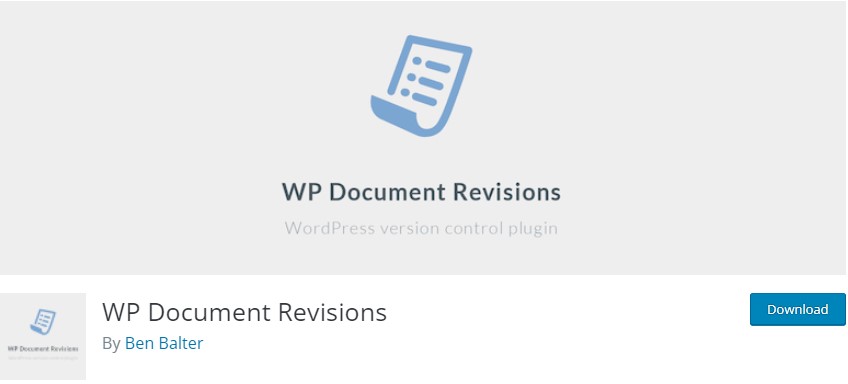
WP Document Revisions 插件出現在 WordPress 上。 org 並擁有近 3,000 多個活動安裝,並根據客戶的評論獲得 10 顆 5 星。
它是一種文檔管理工具,可在編輯任何文件格式(包括文本文檔、電子表格、媒體文件等)時節省您的時間。
它不僅是一個文檔管理系統,也是一個協作工具,也是一個巨大的文件託管解決方案。
好消息是該插件是完全免費的,並且支持 WordPress 多站點和 Windows (XAMPP)。 而且它是高度安全的。 但主要功能不限於上述。 要了解其他功能,您可以訪問 WordPress 上的插件頁面。
6.WP文檔
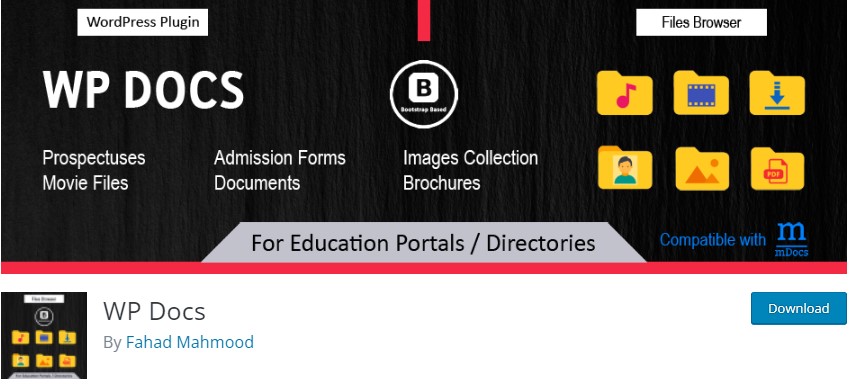
我們列表中的第六個插件是 WP Docs 及其免費和付費軟件包。 它在 WP 上獲得了 1,000 多次有效安裝和 10 顆 5 星。
它也是一個文檔管理插件,具有多種有用的功能,例如:
- 用戶角色管理限製文件訪問
- 目錄視圖
- 可上傳的文件類型
- 前端、刷新和基於 ajax 的瀏覽
- 具有簡碼、圖標、列表和其他詳細信息的多個目錄視圖和實例
- 基於jQuery和Ajax的流暢導航,無需刷新頁面
- 每個文件夾的不同簡碼等。
插件的免費版本中引入了這些和其他有價值的功能。 但是,如果您更喜歡這個具有更多功能的插件,那麼您可以在 WP Docs 官方網站上以 145 美元的價格購買其專業版。
7. SP項目和文件經理
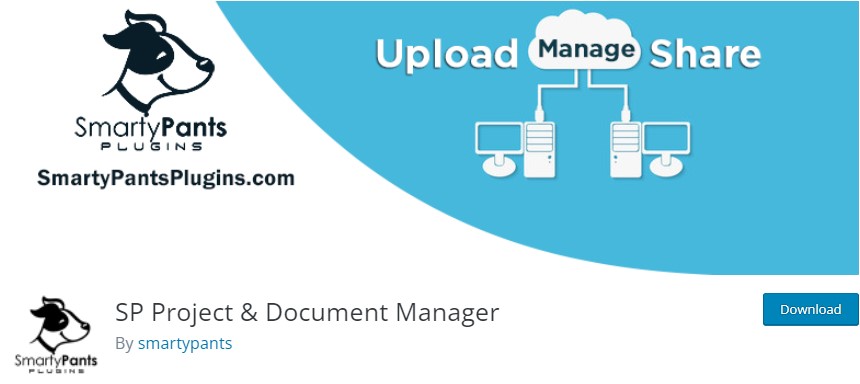
SP 項目和文檔管理器插件是一個 Ajax 多上傳器,提供免費和付費版本。 它在 WordPress 存儲庫中有超過 3,000 次激活和 41 顆 5 星。
它不僅是強大的文件管理工具之一,還使用戶能夠共享遠程文件,維護和控制數千個文檔、記錄、媒體和音頻文件等。此外,您可以無限數量地放置文件文件夾和子文件夾。 然後您可以共享和組織學生、客戶、供應商等的文件。
此外,該插件支持 WordPress Multisite。
目前,該插件的開發人員建議您激活其付費版本,具有更多有價值的功能和以下固定價格的許可證:
- 1 個站點許可證– 75 美元
- 1-3 個站點– 125 美元
- 5 個站點– 195 美元
要了解更多關於 Pro 版本的功能,您可以訪問 SP 項目和文檔管理器插件的官方網站。
8. WP FSAM – 文件共享訪問管理器
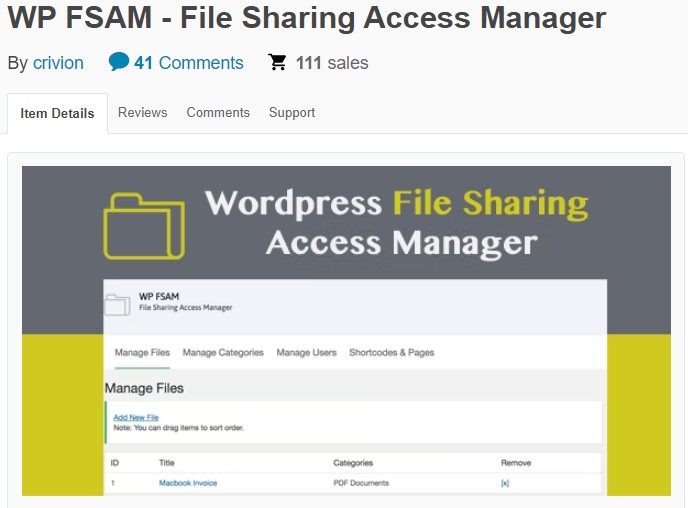
因此,我們列表中最後但並非最不重要的插件是 Crivion 開發的 WP FSAM。 目前,它在 CodeCanyon 上有 111 次銷售和 5 星級。
該插件使管理員不僅可以上傳私人文件,還可以上傳受保護的文件。 他們還可以與專門分配的用戶共享上傳的文件。
此外,管理員可以創建文件類別並創建用戶以允許他們在確切的類別中下載文件。
因此,它是一種簡單、安全且非常有用的工具來共享您的 WP 文件。
該插件僅提供付費版本,價格如下:
- 常規許可證– 29 美元
- 擴展許可證– 105 美元
比較表
現在,讓我們在比較表中比較呈現的插件:
| 插件名稱 | 活躍安裝/銷售 | 評分 | 價錢 |
|---|---|---|---|
| 文件鳥 | 100,000 | 632 5 星 | 39-199 美元 |
| 下載監視器 | 100,000 | 307 5 星 | 39-159 美元 |
| 共享文件 | 2,000 | 16 個 5 星 | 59.88-95.88 美元 |
| CM 下載管理器 | 500 | 27 5 星 | 39-119 美元 |
| WP 文件修訂 | 3,000 | 10 個 5 星 | 自由 |
| WP文檔 | 1,000 | 10 個 5 星 | 145 美元 |
| SP 項目和文檔經理 | 3,000 | 41 5 星 | 75-195 美元 |
| WP FSAM | 111 | 1 5 星 | 29-105 美元 |
概括
因此,我們已經熟悉了 WordPress 最好的文件和文檔管理插件。 因此,通過下載其中一個,您將通過跟踪、管理和組織您的文檔和文件並與您的隊友共享它們,從而在 WordPress 上獲得更好的用戶體驗。
如果您喜歡這篇文章,請不要猶豫,在 Facebook 和 Twitter 上找到我們。 如需有趣的 WP 教程,請訂閱我們的 YouTube 頻道。
